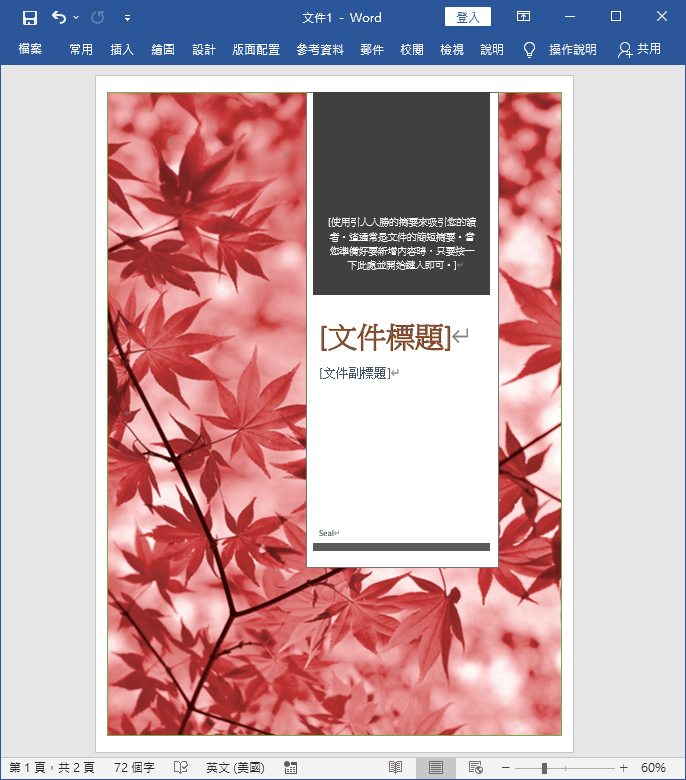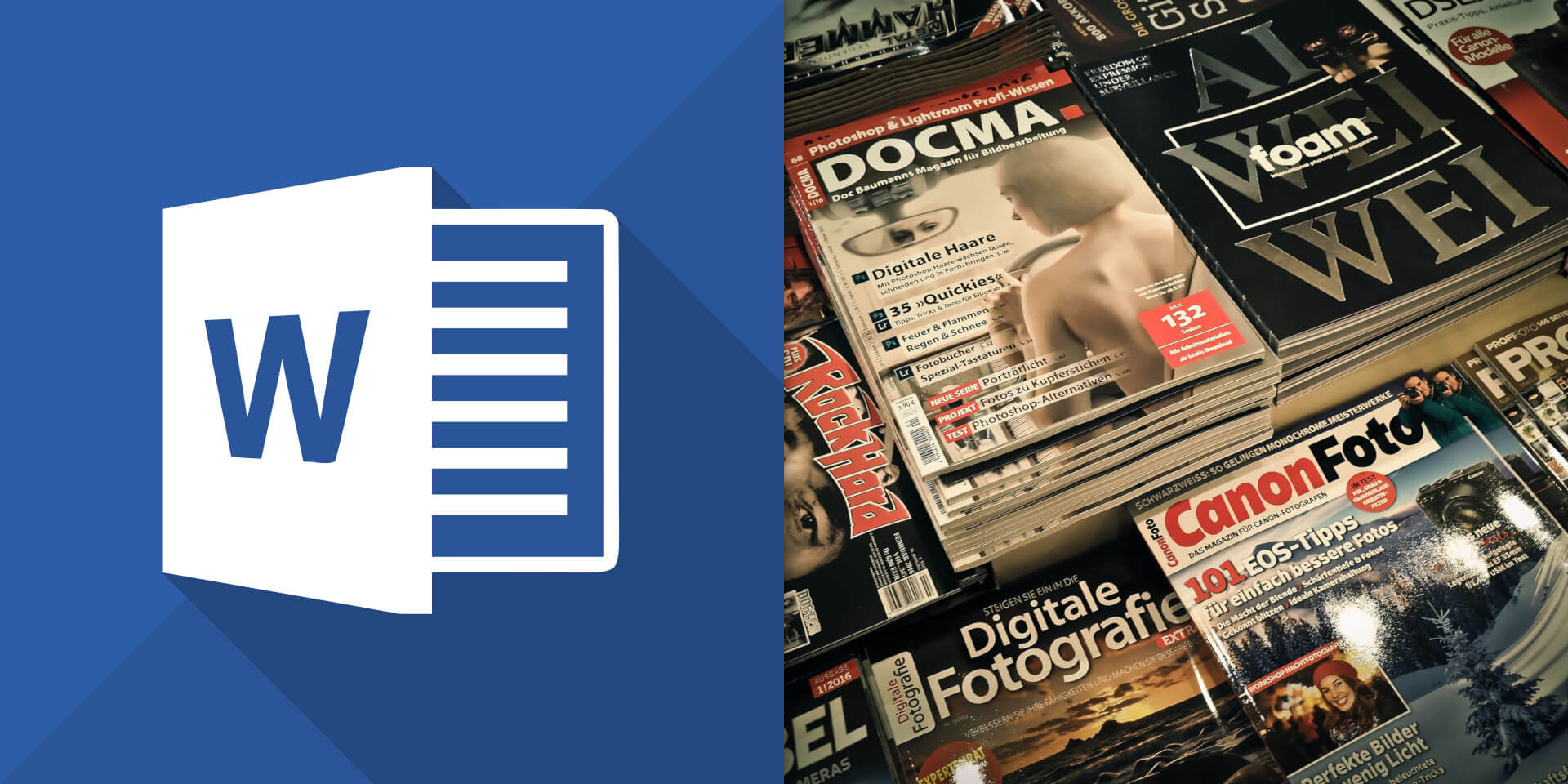介紹如何在 Word 中使用內建的「封面頁」功能,在文件中加入漂亮的封面,並自訂顏色。
加入封面
在 Word 文件中若要加入封面,可以使用插入封面頁功能,以下是操作步驟。
Step 1
在要插入封面頁的 Word 文件中,選擇「插入」頁籤中的「封面頁」。
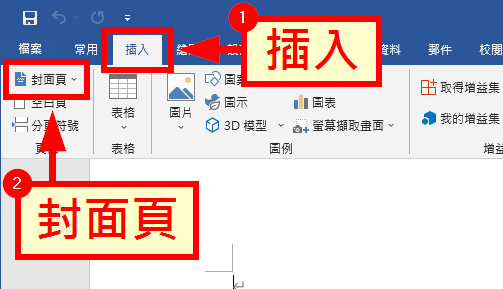
Step 2
在內建的封面頁版型中,選擇適合的樣板。
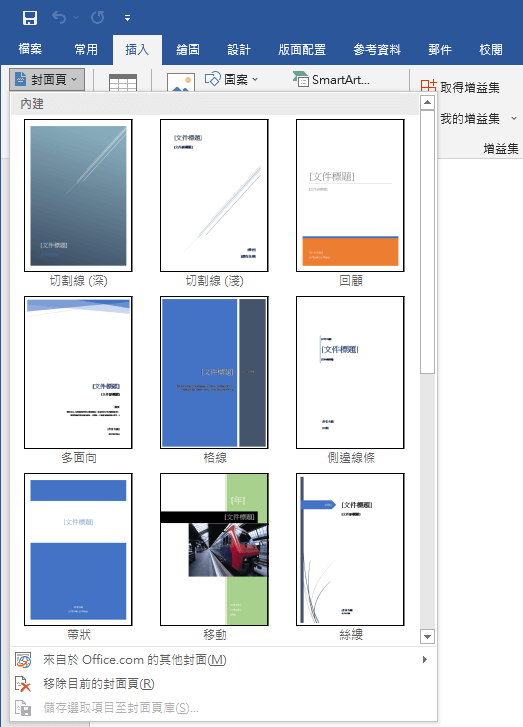
選擇適合的封面頁樣式之後,就會在文件中新增一頁封面,接著只要修改封面中的文字內容,就是一張基本的文件封面了。
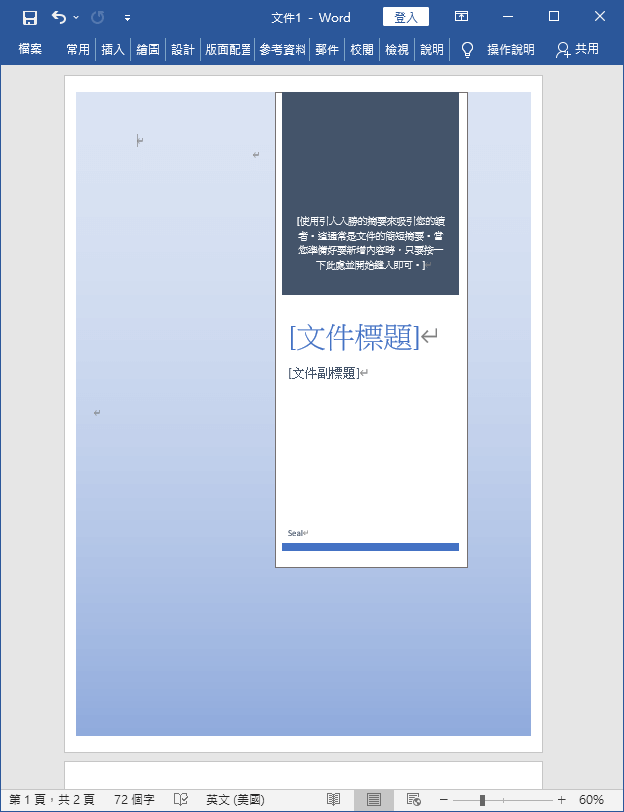
選擇顏色
大部分 Word 內建的封面頁都是可以自由調整顏色的,以下是調整封面配色的操作步驟。
Step 1
在封面頁中,先點選要調整顏色的元素,然後選擇「格式」頁籤。
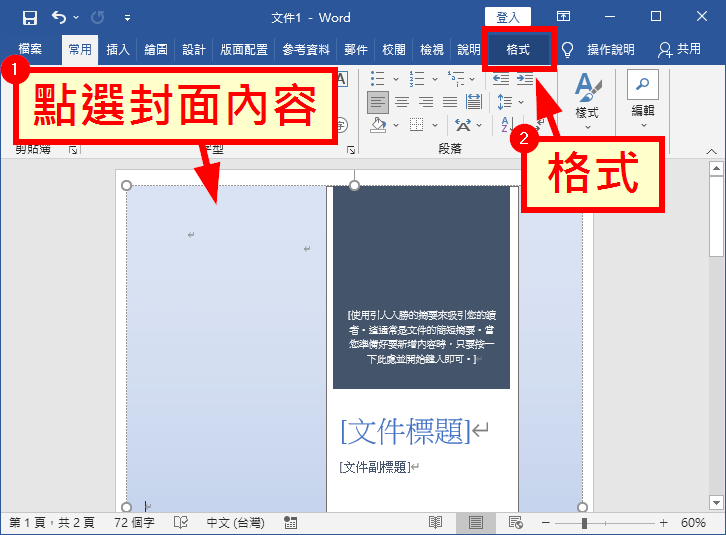
Step 2
在「格式」頁籤中,我們可以透過「圖案樣式」的選項,調整顏色的設定。
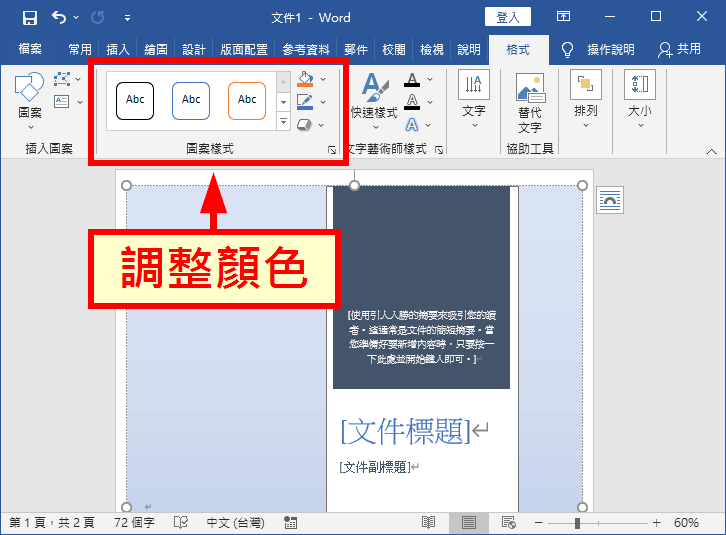
Step 3
通常封面頁中的文字、區塊、線條等元素都是可以自由調整顏色的,透過顏色的改變,就可以設計出不同風格的封面。
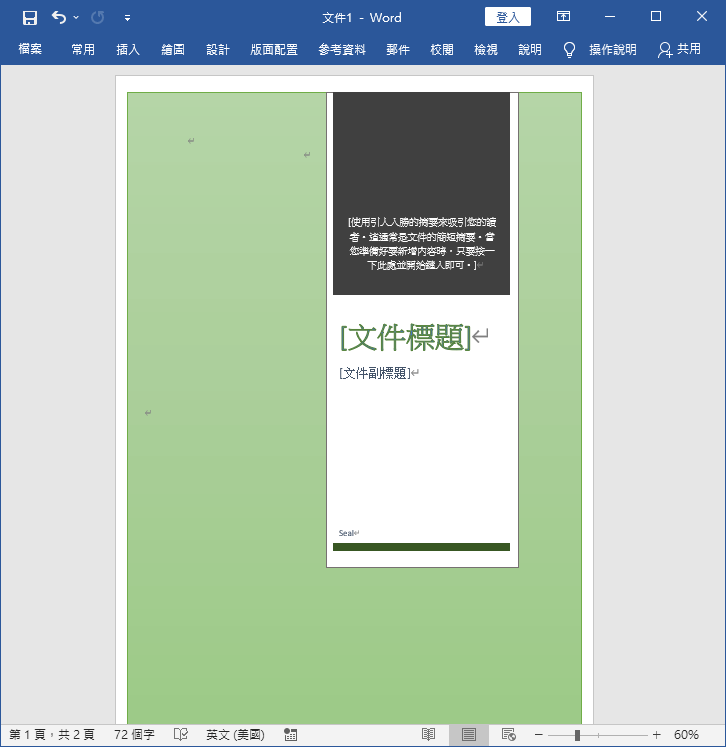
自訂背景圖片
如果希望封面能夠以比較華麗的方式呈現,搭配圖片會是一個非常好的辦法,以下是操作步驟與實際的範例。
Step 1
在封面頁中,選擇要替換背景圖片的區塊元素,然後在對應的「格式」頁籤中,點選填滿的設定。
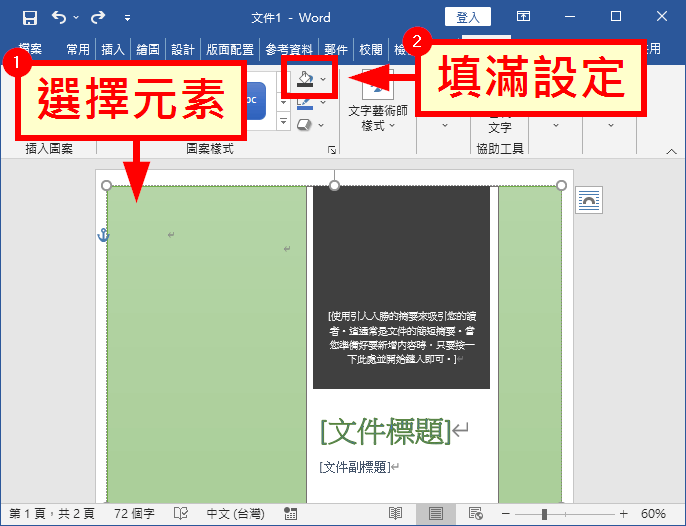
Step 2
選擇填滿設定中的「圖片」。
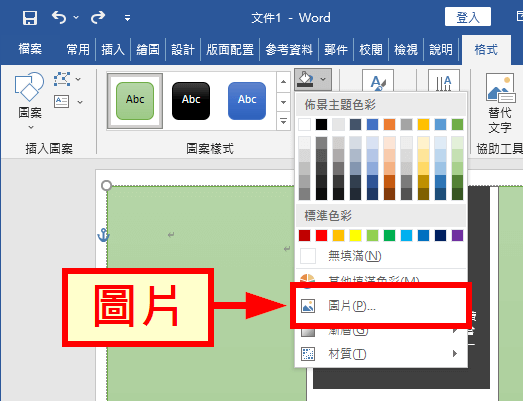
Step 3
背景圖片的來源有好多種,可以選擇自己電腦上有的圖片檔,或是直接從網路上搜尋。如果沒有找到適合的圖片,可以嘗試從 pixabay 網站上搜尋並下載。
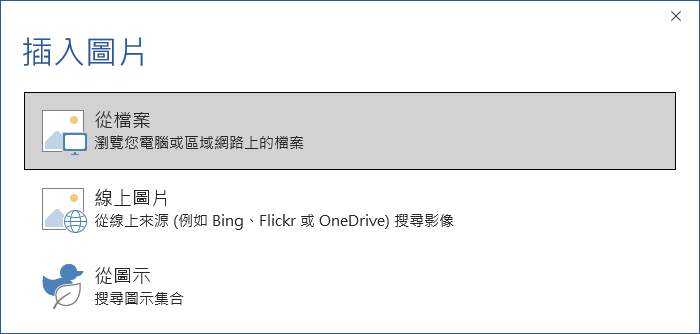
Step 4
只要套用了合適的背景圖片,就可以輕鬆製作出高品質的封面了。
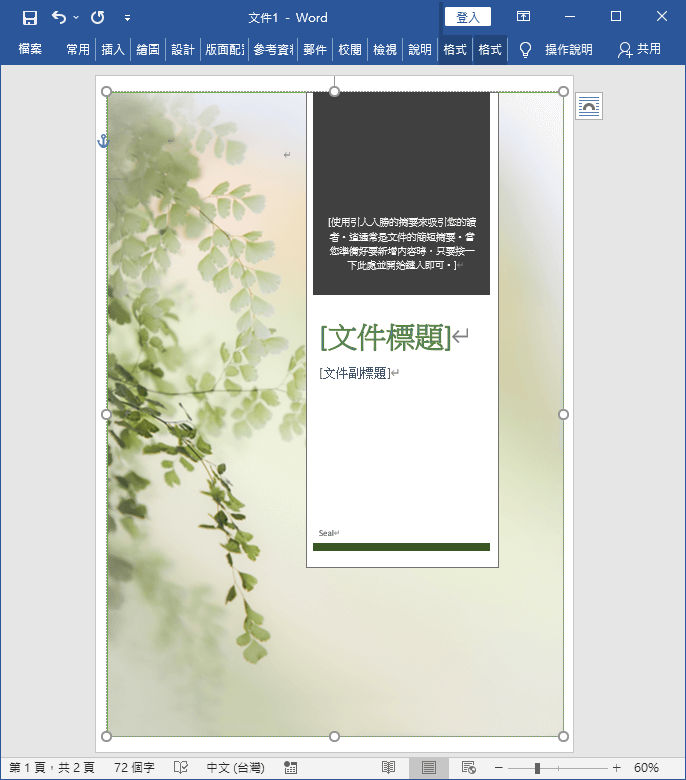
以不同的背景圖,搭配不同的色調,就可以快速製作出各種華麗的封面頁了。